win7 64连上wifi后频繁掉线怎么办
作者:佚名 来源:雨林木风 2016-11-05 20:57:36
用户遇到电脑连上wifi后过一会儿便断开的情况。其实,导致wifi频繁掉线,极有可能是因为win7系统定时地刷新了周围的无线网,只要无线网卡搜索到附近的无线信号,就会自动连接无线信号,造成wifi频繁掉线。此文就为大家分享win7 64连上wifi后频繁掉线解决办法。
1、使用快捷键“win+r”,直接打开“运行”窗口,并输入“cmd”打开命令提示符。
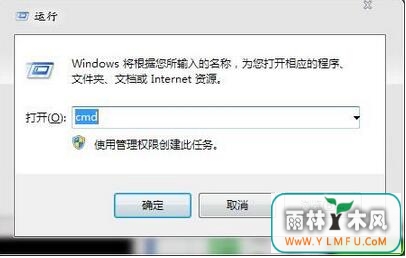
2、然后在“命令提示符”窗口中,直接输入netsh wlan set autoconfig enabled=no interface="无线网络连接"命令,直接按下回车键就行了。
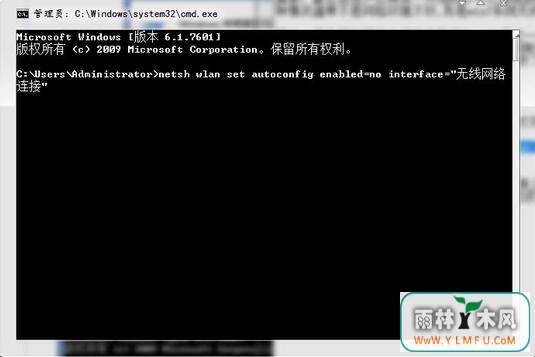
3、最后会看到弹跳出“已经在接口无线网络连接上 已禁用 自动配置”,会看到任务栏处的网络菜单中查找不到其他的wifi,要是再开启该无线网络自动配置功能,只要把no命令修改为yes即可。

相关阅读
- 热门手游
- 最新手游
- 本类周排行
- 本类总排行

























